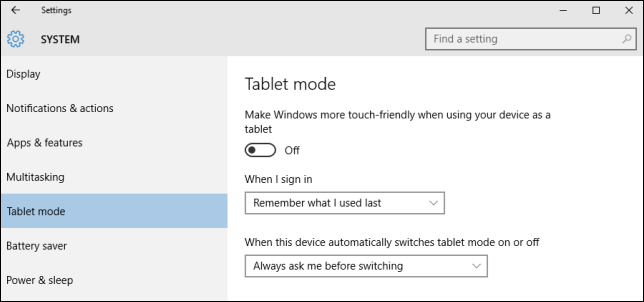
Windows 8最让用户恼火的一件事是它全有或全无的开始屏幕。Windows 10试图通过单独的全屏平板电脑模式来解决这个问题,希望这种模式能安抚愤怒的台式机用户。
平板电脑模式是一项新功能,当您将平板电脑从底座或坞站上拆下时,它应该会自动激活(如果您想这样做)。然后开始菜单全屏显示,Windows应用商店应用和设置也是如此。
同样需要注意的是,在平板电脑模式下,桌面不可用。例如,当您打开文件资源管理器时,它只会显示为最大化。因此,平板电脑模式是一种真正的模式,在这种模式下,您将在开始屏幕上花费大部分时间与Windows交互。
如果您使用的是具有适当键盘和鼠标的桌面,则可以使用“开始”菜单,该菜单可以调整大小以满足您的需要和突发奇想。
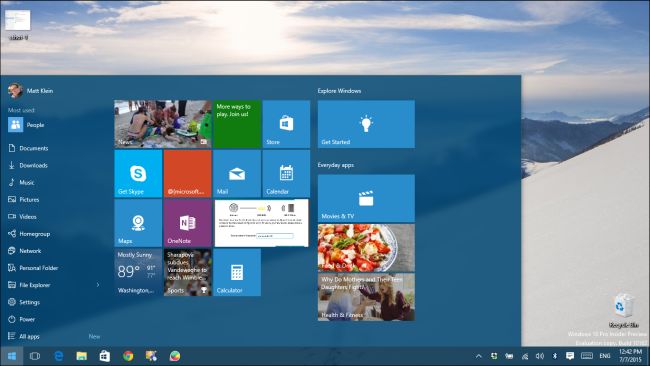
如果您因为有触摸屏或想要配置其行为而想尝试平板电脑模式,那么您可以手动打开它并进行调整。
您首先需要打开设置,然后打开“系统”组,然后点击“Make Windows More Touch-Friendly…”(让Windows更易于触摸)下的开/关按钮。正在进入或离开平板电脑模式。
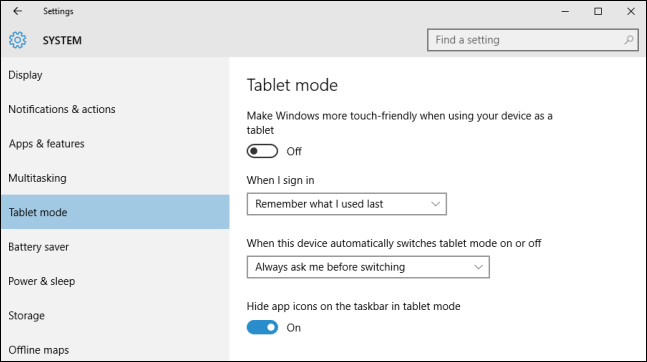
您还可以配置您的设备在登录时采用哪种模式,以及当您的设备想要自动打开或关闭平板电脑模式时应该执行的操作。
在平板电脑模式下,最引人注目的是开始菜单现在是开始屏幕,类似于Windows8。
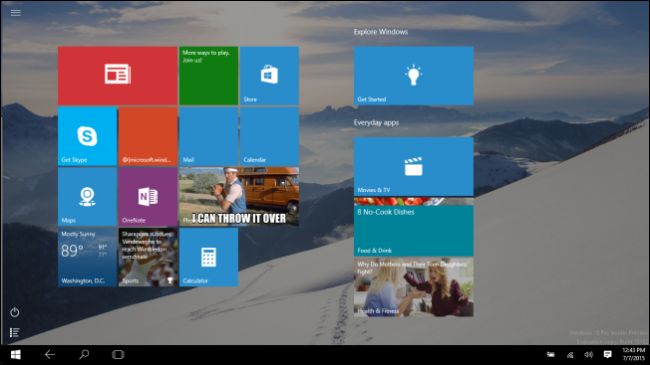
请注意,任务栏上的图标将发生变化,您只剩下一个后退按钮、搜索图标和虚拟桌面按钮。
如果你想让你的应用程序图标在平板电脑模式下出现在任务栏上,你可以在“平板电脑模式”设置中显示或隐藏它们。
与Windows8相比,Windows10中的全屏模式不那么烦人,因为现在你只需简单地点击鼠标按钮,就可以访问你的应用程序、文件夹和设置。
您也可以单击左下角的“所有应用程序”按钮来查看和启动任何已安装的应用程序。
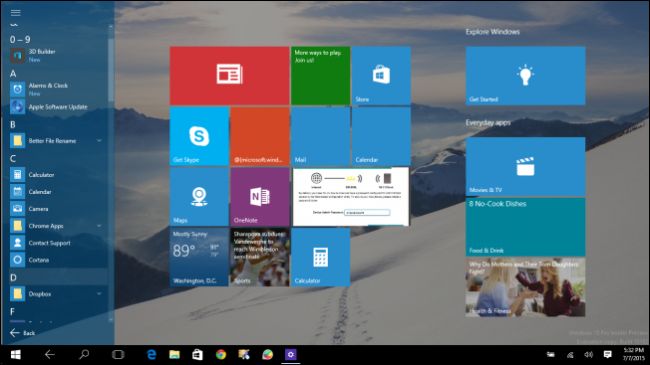
请记住,在平板电脑模式下,桌面将不可用,但您仍可以通过文件资源管理器访问桌面文件夹。否则,您可以照常使用您的计算机及其所有应用程序。
平板电脑模式的优势显然是,它更适合于触摸屏,因为它为我们的胖手指提供了所有的大目标。对于大多数人来说,一个很大的警告可能仍然是这样一个事实,即你正在将开始屏幕作为主要界面来处理,尽管它确实保留了足够的桌面元素,希望它不会让大多数用户太困惑。
如果您对Windows10有任何问题或意见要与我们分享,请在我们的论坛上留下您的反馈。